
Cómo transferir datos de iPad a iPad: 5 métodos principales que debe conocer

"¿Es difícil cambiar de iPad? ¿Cómo transfiero todo de un iPad a otro?"
Transferir datos de un iPad a otro iPad puede ser una tarea agotadora, especialmente si no eres un experto en tecnología. Ya sea que esté actualizando a un nuevo iPad o simplemente desee transferir algunos archivos al dispositivo de su amigo, hay varias formas de hacerlo. En este pasaje, exploraremos algunos de los principales métodos que necesita saber sobre cómo transferir datos de iPad a iPad. Al final de este pasaje, debería poder transferir sus datos sin problemas y de manera eficiente.
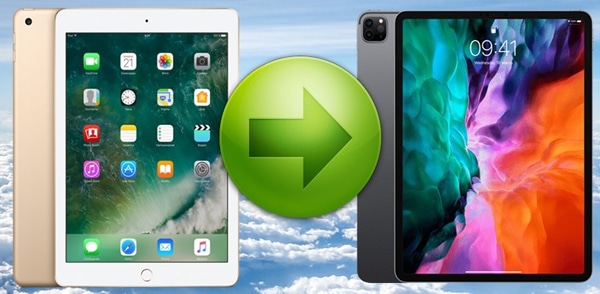
Coolmuster Mobile Transfer es la elección perfecta para usted si está buscando una forma simple y confiable de transferir datos entre dos iPads. Coolmuster Mobile Transfer es una poderosa herramienta que puede transferir varios tipos de datos, como contactos, fotos, videos, etc., entre iOS dispositivos.
Vea algunas de las fantásticas características de esta herramienta:
Estos son los pasos para transferir de iPad a iPad usando Coolmuster Mobile Transfer:
01Descarga e instala Coolmuster Mobile Transfer en tu ordenador. Ejecútelo y seleccione el modo "Transferencia móvil".
02Conecte ambos iPads a su computadora con cables USB. El programa los detectará y los mostrará en la interfaz. Asegúrese de que el iPad de origen esté a la izquierda y el iPad de destino a la derecha. Puede hacer clic en "Voltear" para cambiar sus posiciones si es necesario.

03Elija los tipos de datos que necesita transferir desde el iPad de origen al iPad de destino. Puedes seleccionar todos o algunos de ellos según tus necesidades.

04Haga clic en "Iniciar copia" para comenzar el proceso de transferencia. Espere un rato hasta que termine. No desconecte sus iPads durante la transferencia. Cuando finalice la transferencia, puede verificar sus datos en su nuevo iPad. ¡Disfrutar!

Lea también:
Cómo transferir notas de iPhone a Android [4 métodos]
3 formas sencillas de clonar la tarjeta SIM
Con la ayuda de Finder en su Mac, puede transferir fácilmente todos sus datos de un iPad a otro. A continuación, te explicamos cómo realizar la transferencia de iPad a iPad con el Finder:
Paso 1. Conecte ambos iPads a su Mac usando sus respectivos cables Lightning a USB. Una vez que estén conectados, abre el Finder en tu Mac.
Paso 2. En el Finder, verás ambos iPads en la sección "Ubicaciones". Seleccione el iPad que contiene los datos que desea transferir.
Paso 3. Una vez que hayas seleccionado el iPad de origen, verás una lista de opciones en la ventana del Finder. Puede elegir qué tipos de datos desea transferir. Puede transferir fotos, videos, música, contactos, etc.
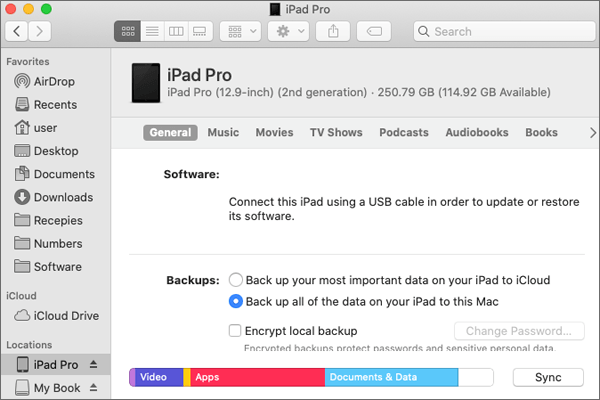
Paso 4. Para transferir los datos, simplemente arrastre y suelte los archivos desde el iPad de origen al iPad de destino. Puede arrastrar y soltar archivos individuales o carpetas enteras.
Paso 5. Una vez que haya seleccionado los datos que desea transferir y los haya arrastrado al iPad de destino, espere a que se complete la transferencia. La velocidad de transferencia dependerá de la cantidad de datos transferidos y de la velocidad de tu Mac.
Ver más:
¿Cómo transferir datos de LG a Motorola fácilmente? 5 formas increíbles
¿Cómo transferir notas de iPhone a Samsung?
También puede usar una computadora con iTunes instalado para transferir información de un iPad a otro. Este método consiste en hacer una copia de seguridad de su antiguo iPad en iTunes y luego restaurar la copia de seguridad en su nuevo iPad.
Estos son los pasos a seguir:
Paso 1. Conecte su antiguo iPad a su computadora con un cable USB e inicie iTunes. Si no tienes iTunes, puedes descargarlo desde el sitio web de Apple de forma gratuita.
Paso 2. Haz clic en el icono del dispositivo en la esquina superior izquierda de iTunes y selecciona tu antiguo iPad en la barra lateral.
Paso 3. Haga clic en la pestaña Resumen y luego haga clic en "Hacer copia de seguridad ahora". Espere a que se complete el proceso de copia de seguridad. Puedes comprobar el progreso en la barra de estado de la parte superior de iTunes.
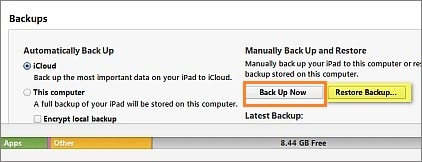
Paso 4. Cuando finalice la copia de seguridad, desconecte su iPad anterior y conecte su nuevo iPad a su computadora con un cable USB. A continuación, haz clic en el icono del dispositivo en la esquina superior izquierda de iTunes y selecciona tu nuevo iPad en la barra lateral.
Paso 5. Haga clic en la pestaña "Resumen" y luego haga clic en "Restaurar copia de seguridad". Elige la copia de seguridad que acabas de hacer en el menú desplegable y haz clic en "Restaurar". Espere a que se complete el proceso de restauración. Puedes comprobar el progreso en la barra de estado de la parte superior de iTunes.
Paso 6. Cuando finalice la restauración, su nuevo iPad se reiniciará y mostrará una pantalla de saludo. Sigue las instrucciones que aparecen en pantalla para configurar tu nuevo iPad y activarlo.
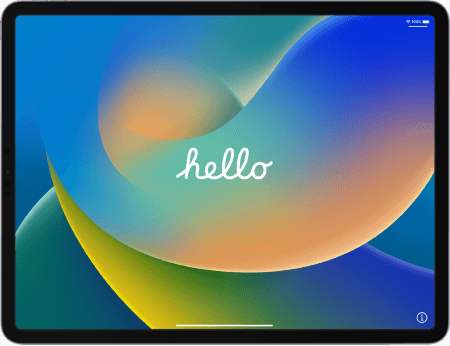
Nota: Este método borrará todos los datos existentes en su nuevo iPad y los reemplazará con los datos de su antiguo iPad. Si desea conservar algunos datos en su nuevo iPad, puede usar otros métodos, como iCloud o software de terceros.
También puede lograr la transferencia de datos de iPad a iPad con iCloud. Solo asegúrese de que ambos dispositivos estén conectados a Wi-Fi y tengan suficiente batería. Por cierto, ¿qué pasa si no tienes suficiente almacenamiento en iCloud? Resuélvelo con estos trucos.
Estos son los pasos que debes seguir:
Paso 1. En su antiguo iPad, vaya a "Configuración > [su nombre] > iCloud > copia de seguridad de iCloud" y toque "Hacer copia de seguridad ahora". Espere hasta que se complete la copia de seguridad.

Paso 2. En tu nuevo iPad, enciéndelo y sigue las instrucciones en pantalla hasta que llegues a la pantalla "Aplicaciones y datos". Toque "Restaurar desde la copia de seguridad de iCloud" e inicie sesión con su ID de Apple y contraseña.

Paso 3. Elige la copia de seguridad que hiciste desde tu antiguo iPad. Puede verificar la fecha y el tamaño de cada archivo para encontrar el correcto.
Paso 4. Espere a que finalice el proceso de restauración. Tu nuevo iPad descargará tus apps, fotos, música y otros datos de iCloud.
Aquí hay más artículos similares:
¿Cómo transferir datos de una tableta antigua a una tableta nueva? (Actualizado)
¿Cómo transferir de Huawei a iPhone?
Con la introducción de Quick Start por parte de Apple, transferir archivos de un iPad antiguo a uno nuevo se ha vuelto más fácil que nunca. Quick Start es una función introducida en iOS 11 que le permite transferir datos fácilmente de un iPad a otro sin iCloud o una computadora.
Requisitos para el inicio rápido:
A continuación, te explicamos cómo transferir a un nuevo iPad:
Paso 1. Enciende tu nuevo iPad y colócalo cerca de tu antiguo iPad. Asegúrese de que ambos dispositivos estén enchufados a la corriente y conectados a Wi-Fi.

Paso 2. En su nuevo iPad, debería ver una pantalla que dice "Configurar nuevo iPad". Toque "Continuar" y espere a que aparezca una animación en su nuevo iPad.
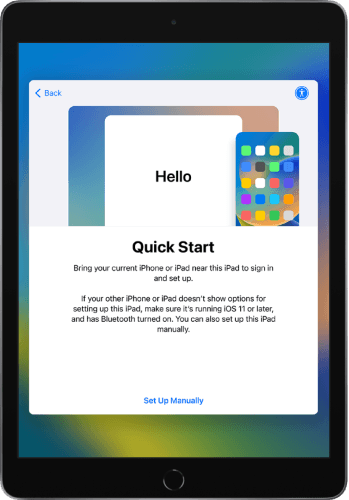
Paso 3. En su antiguo iPad, debería ver un mensaje que dice "Use su ID de Apple para configurar su nuevo iPad". Toque "Continuar" y luego sostenga su iPad antiguo sobre el nuevo iPad para que la animación se centre en el visor. Cuando veas un mensaje que diga "Finalizar en un nuevo iPad", ingresa el código de acceso de tu iPad anterior en tu nuevo iPad.
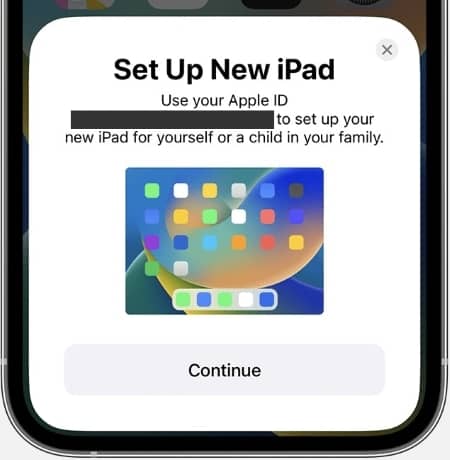
Paso 4. Sigue las instrucciones de tu nuevo iPad para configurar Face ID o Touch ID y, a continuación, elige si quieres restaurar desde una copia de seguridad o transferir tus datos directamente desde tu antiguo iPad. Si eliges transferir tus datos directamente, puedes elegir si también quieres transferir algunas configuraciones, como Apple Pay y Siri, de tu antiguo iPad a tu nuevo iPad.
Paso 5. Espere a que se complete la transferencia. Esto puede llevar algún tiempo, dependiendo de la cantidad de datos que tenga. Puede usar su antiguo iPad mientras la transferencia está en curso, pero no lo borre hasta que se asegure de que todo se transfiera a su nuevo iPad. Cuando finalice la transferencia, puede comenzar a usar su nuevo iPad. Es posible que tengas que descargar algunas aplicaciones del App Store o iniciar sesión en algunos servicios con tu ID de Apple.
En este artículo, hemos discutido cinco trucos principales para transferir datos de un iPad a otro. Desde el uso de Coolmuster Mobile Transfer (la forma más fácil) hasta Quick Start, hay varias opciones disponibles para transferir sus datos sin problemas. Puede elegir cualquier método según su conveniencia y necesidades. Ya sea que desee transferir fotos, música o documentos, estos métodos lo ayudarán a hacerlo con facilidad. ¡No dude en dejar un comentario a continuación si tiene algún problema!
Artículos relacionados:
4 formas de transferir fotos desde un teléfono Samsung a una tableta
¿Cómo transferir datos de iCloud a un teléfono Samsung sin problemas?
¿Cómo transferir fotos de Android a iPad de 4 maneras simples? (Actualizado)
[Transferencia rápida] Cómo transferir WhatsApp de iPhone a Android
¿Cómo sincronizar Android teléfono con una tableta (iPad y Android tabletas)?
8 métodos para transferir datos de Samsung a Huawei P40 / P30 / P20

 Transferencia de teléfono a teléfono
Transferencia de teléfono a teléfono
 Cómo transferir datos de iPad a iPad: 5 métodos principales que debe conocer
Cómo transferir datos de iPad a iPad: 5 métodos principales que debe conocer





